Zanima vas kako povezati laptop na Internet u svega par minuta?
Laptop zbog svoje mogućnosti prijenosa danas ima razne načine na koje se može spojiti na internet. Svaka od ovih opcija ima svoje prednosti i mane i danas ćemo vam objasniti kako laptop povezati s internetom.
Sigurno vam ovo sada zvuči dosta trivijalno i veći vas zna kako laptop povezati s internetom, međutim ovaj tekst je namijenjen za nove korisnike i one koji nisu baš najiskusniji u polju tehnologije. Ne škodi ni onima koji imaju znanje da malo ponove i prisjete se osnova.

Kako povezati laptop na internet – Različite opcije spajanja
Generalno tri najpopularnija način da povežete laptop na internet su putem mrežnog kabla, modema ili pristupne tačke na telefonu. Svaki od ovih načina ima svoje prednosti i mane, upravo je ovo čar laptopa. Za razliku od računara koji je gotovo uvijek spojen na internet putem mrežnog kabla, na laptopu jednostavno možemo promijeniti način spajanja na internet.
Ako recimo želite stabilnu internet konekciju onda ćete se odlučiti za mrežni kabl. Možda pak želite da laptop odnesete u spavaću sobu, a mrežni kabl nije instaliran u spavaćoj sobi, spajanja preko modema je idealno.
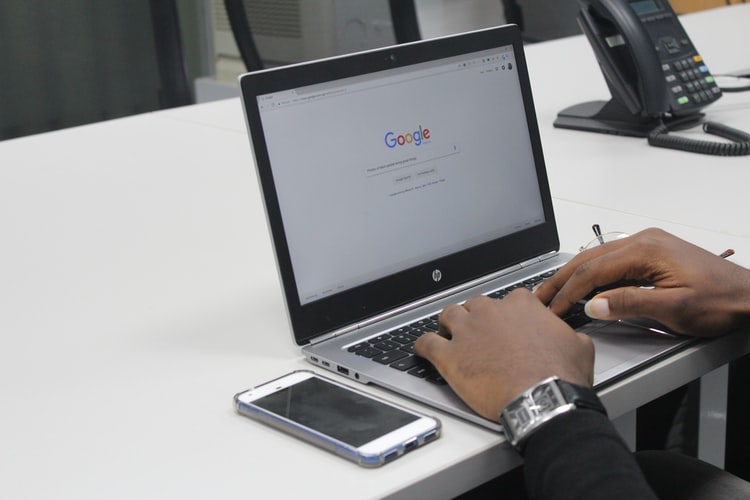
Možda ste u kafiću ili na poslovnom sastanku i jednostavno izgubite postojeću konekciju ili morate priložiti određeni dokument, a potrebna vam je internet konekcija spajanje putem pristupne tačke na mobitelu je savršeno.
U zavisnosti od uslova pojedine opcije će biti poželjnije od drugih, stoga ćemo sve ove opcije detaljno opisati i objasniti kako laptop povezati na internet uz pomoć ovih raznih metoda.
Kako povezati laptop na internet s kućnim internetom
Kao što smo spomenuli jedan od najčešćih načina kako da se povežete na internet je putem kućnog interneta odnosno mrežnog kabla. Dakle, sve što vam treba jeste mrežni LAN kabl koji ćete uključiti u modem i u laptop. Vidjet ćete mjesto je dobro označeno i ne možete pogriješiti prilikom uključivanja.

Možda pak imate samo jedno mrežno kablo i koristite ga za spajanje računara s internetom. U ovom slučaju preporučujemo Wi Fi ruter. Naime Wi Fi ruter je relativno jeftin uređaj koji se koristi kako bi dobili pristup internetu bez upotrebe žica. Dakle, ovaj uređaj predstavlja bežično spajanje na internet što je veoma dobro kada govorimo o mobilnosti laptopa.
Kućni internet je stabilniji, brži i bolji, tako da uvijek će biti isplatljivi od bilo koje pretplate.
Kako povezati laptop na internet van kuće
Kada se nalazite van kuće, a potreban vam je internet najbolje bi bilo da se povežete na besplatni internet u kafiću, na poslu ili gdje god imate pristup besplatnom internetu. Ipak ako želite više privatnosti i ako želite mrežu samo za sebe, onda vam preporučujemo 3G ili 4G modeme. Ovi modemi su veoma kompaktni i možete ih koristiti gdje god želite.
Cijene ovih uređaja su relativno visoke, a morate dobro paziti šta radite i gdje trošite vaš internet. Stoga ponovo naglašavamo ako ste u prilici da se povežete na besplatni internet uvijek izaberite tu opciju, a kupovina ovih modema neka vam bude zadnja opcija.

Kako povezati laptop na internet putem Wi Fi hotspota
Ako ste u situaciji da se morate iznenadno spojiti s laptopom na internet, a nemate trenutno pristup internetu, uvijek možete koristiti vaš mobitel. Naravno potrebno je da imate internet na vaše telefonu kako bi ga podijelili sa vašim laptopom.
U postavkama vašeg pametnog telefona pronađite postavku pod nazivom Wi Fi hot post ili Personal Hot Spot, na našem jeziku se ova opcija zove Dijeljenje pristupa internetu. Ova postavka se sastoji od nekoliko opcija, a to su network name (naziv mreže), gdje možete podijeliti naziv svoje lokalne mreže na koju ćete se spojiti sa svojim računarom, zatim imate par sigurnosnih protokola kao što je WPA2 PSK protokol. Ovaj protokol važan je zbog toga što dijeli sličnosti kao i kućnog internet jer daje najveći nivo zaštite kada se govori o probijanju pristupne šifre.
Kako bi cijeli proces postavljanja završili odabete lozinku koju želite koristiti i koja će vam biti potrebna da se spojite na vaš Wi Fi hot spot i to je to proces je gotov.
Sada prelazite na laptop i izaberete opciju Windows Settings, zatim opciju Network & Internet. U lijevom prozorčiću odaberite opciju WiFi te kliknite na ikonu Show available networks. Nakon toga u donjem desnom uglu ekrana dobit ćete prozorčić s WiFi mrežama koje su vam trenutno dostupne.
Odaberite naziv vaše mreže koju ste na telefonu imenovali i ukucajte šifru koju ste postavili. Preporučujemo da čekirate opciju Connect automatically jer će vam olakšati spajanje u budućnosti i nećete morati konstantno ukucavati šifru.
Naravno morate biti svjesni da vam dijeljenje mobilne tarife može donijeti vaći trošak prema vašem operateru. Stoga preporučujemo da se odlučite za određeni paket mobilnog interneta i na taj način ćete plaćati određenu cijenu mjesečno, ali ćete imati fiksne troškove, a ne ako prekoračite limit sa standardnim paketom da imate enormno visoke troškove.
Nadamo se da smo vam pomogli da sada znate sve o raznim načinima na koji se laptop može povezati na internet.
